এটা কোন ব্যাপার না কিভাবে আপনার গেমিং পিসি শক্তিশালী; আপনি যদি উইন্ডোজ ব্যবহার করেন তবে সম্ভবত আপনি সমস্যার সম্মুখীন হবেন। উইন্ডোজ অপারেটিং সিস্টেমে ম্যাকওএস বা লিনাক্সের চেয়ে বেশি বাগ রয়েছে, যার একমাত্র কারণ এটি ঘন ঘন আপডেট পায়। , এবং একটি কম্পিউটার গেম শুরু করার সময় BSOD দেখাচ্ছে। কিছু ব্যবহারকারী রিপোর্ট করেছেন যে গেম খেলার সময় মনিটর পাওয়ার-সেভিং মোডে চলে যায়৷
আপনার Windows 11 কম্পিউটারে গেম খেলার সময় আপনি যদি সমস্যার সম্মুখীন হন, তাহলে আপনি আপনার সমস্যার সমাধান করতে বেশ কিছু জিনিস করতে পারেন৷ Windows 11-এ গেমিং-সম্পর্কিত সমস্যাগুলি সমাধান করার সর্বোত্তম উপায় হল রিসেট করা গ্রাফিক্স কার্ড।
Windows 11-এ গ্রাফিক্স কার্ড রিসেট করুন
যেহেতু এটি গ্রাফিক্স কার্ড ছিল যা গেম খেলার জন্য দায়ী ছিল, আপনি এটি পুনরায় সেট করার চেষ্টা করতে পারেন। গ্রাফিক কার্ড রিসেট করলে ভুল সেটিংস এবং বাগগুলি বাতিল হবে। নীচে, আমরা Windows 11-এ গ্রাফিক্স কার্ড রিসেট করার কয়েকটি সহজ পদ্ধতি শেয়ার করেছি। চলুন শুরু করা যাক।
1) শুধুমাত্র GPU রিস্টার্ট করুন
কোনও গেম লঞ্চ করার সময় যদি আপনার ডিভাইস পিছিয়ে যায়, তাহলে আপনি রিস্টার্ট না করে GPU ইউনিট রিস্টার্ট করতে পারেন সম্পূর্ণ Windows ডিভাইস।
Windows 11-এ গ্রাফিক্স কার্ড রিস্টার্ট করা বেশ সহজ, কারণ একটি কীবোর্ড শর্টকাট পাওয়া যায়।
Windows-এ গ্রাফিক্স কার্ড রিস্টার্ট করতে, আপনাকে প্রেস করতে হবে Windows Key + CTRL + SHIFT + B বোতাম একসাথে। আপনি কী সমন্বয় টিপলে আপনার স্ক্রীন কালো হয়ে যাবে।
চিন্তা করবেন না, কারণ এটি প্রক্রিয়াটির একটি অংশ। পুনঃসূচনা প্রক্রিয়া সম্পূর্ণ হওয়ার সাথে সাথে আপনার উইন্ডোজ অভিজ্ঞতা পুনরুদ্ধার করা হবে।
2) ডিভাইস ম্যানেজারে গ্রাফিক কার্ড নিষ্ক্রিয় এবং সক্ষম করুন
অন্য একটি সেরা পদ্ধতি উইন্ডোজ 11-এ গ্রাফিক্স কার্ড রিস্টার্ট করার জন্য ডিভাইস ম্যানেজার। ডিভাইস ম্যানেজারে, গ্রাফিক্স কার্ড পুনরায় চালু করতে আপনাকে কিছু পরিবর্তন করতে হবে। আপনাকে যা করতে হবে তা এখানে।
1. প্রথমে Windows 11 সার্চ এ ক্লিক করুন এবং ডিভাইস ম্যানেজার টাইপ করুন। এরপরে, তালিকা থেকে ডিভাইস ম্যানেজার অ্যাপটি খুলুন।
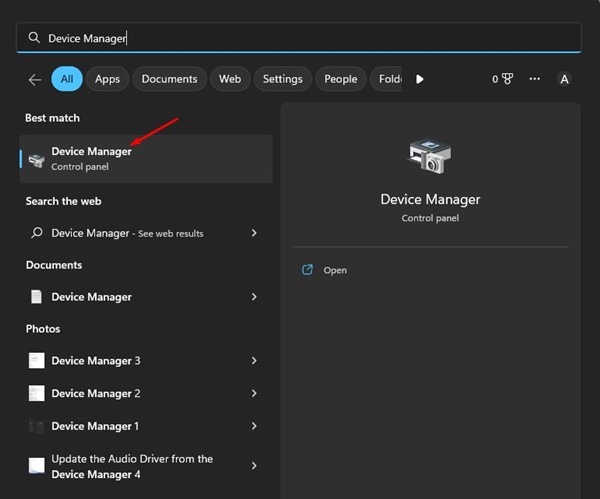
2. ডিভাইস ম্যানেজারে, ডিসপ্লে অ্যাডাপ্টার প্রসারিত করুন।
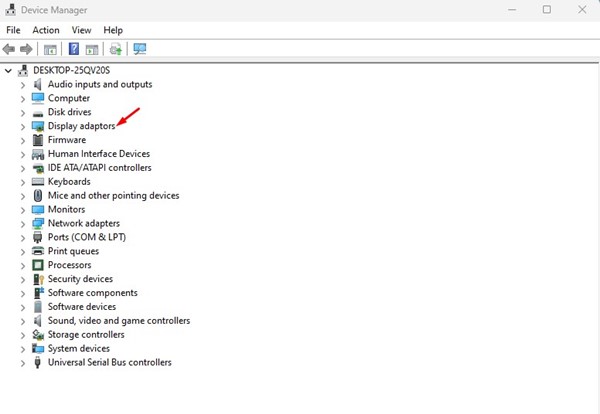
3. এখন, আপনার গ্রাফিক্স কার্ডে ডান-ক্লিক করুন এবং ডিভাইস আনইনস্টল করুন নির্বাচন করুন।
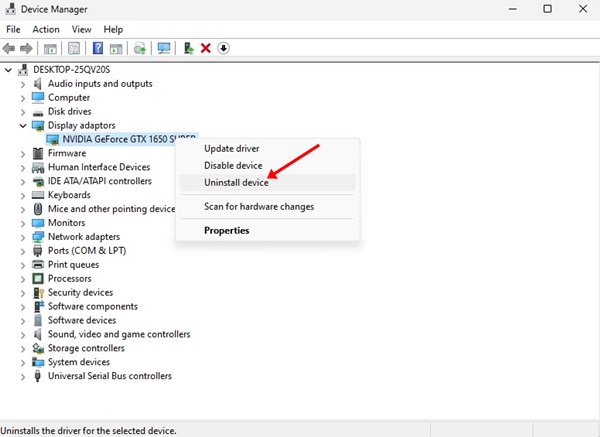
৪. এটি গ্রাফিক কার্ড ড্রাইভার আনইনস্টল করবে। একবার হয়ে গেলে, আপনার কম্পিউটার পুনরায় চালু করুন৷
এটাই! পুনরায় চালু করার সময়, Windows 11 স্বয়ংক্রিয়ভাবে গ্রাফিক কার্ডটি আবার ইনস্টল করবে। Windows 11-এ গ্রাফিক্স কার্ড রিসেট করার এটাই সবচেয়ে সহজ পদ্ধতি।
3) BIOS থেকে গ্রাফিক্স কার্ড রিসেট করুন
গ্রাফিক্স কার্ড রিসেট করা সম্ভব BIOS, তবে পদক্ষেপগুলি কিছুটা জটিল হবে। এখানে BIOS থেকে গ্রাফিক্স কার্ড রিসেট করার কিছু সহজ ধাপ রয়েছে।

1. প্রথমে আপনার কম্পিউটার রিস্টার্ট করুন এবং BIOS এ প্রবেশ করুন। BIOS সেটআপে প্রবেশ করতে আপনাকে F10 কী টিপতে হবে। আপনাকে কিছু মাদারবোর্ডে F8, ESC বা DEL চাপতে হতে পারে।
2. BIOS সেটআপে, উন্নত চিপসেট বৈশিষ্ট্যগুলি খুঁজুন এবং নির্বাচন করুন।
3. পরবর্তী বিকল্পগুলিতে,’ভিডিও BIOS ক্যাশেযোগ্য‘নির্বাচন করুন৷
৪৷ এখন BIOS সেটিংস পরিবর্তন করতে + এবং – কী ব্যবহার করুন।
5. এরপর, আপনার কীবোর্ডে F10 কী টিপুন। আপনি একটি নিশ্চিতকরণ প্রম্পট দেখতে পাবেন; হ্যাঁ বোতামে ক্লিক করুন।
এটাই! এটি সম্ভবত গ্রাফিক্স কার্ড সেটিংস রিসেট করবে। আপনি যে মাদারবোর্ড ব্যবহার করছেন তার উপর নির্ভর করে ধাপগুলি পরিবর্তিত হতে পারে।
4) আপনার গ্রাফিক্স কার্ড আপডেট করুন
আচ্ছা, আপনি যদি এখনও গ্রাফিক্স সম্পর্কিত সমস্যা পেয়ে থাকেন গেম খেলার সময় কার্ড, গ্রাফিক্স ড্রাইভার আপডেট করা একটি ভাল ধারণা। পুরানো গ্রাফিক্স কার্ড ড্রাইভারের কারণে হয়তো আপনি সমস্যার সম্মুখীন হচ্ছেন। গ্রাফিক্স ড্রাইভার আপডেট করলে গ্রাফিক্স সেটিংস রিসেট হবে না, তবে এটি অনেক সমস্যার সমাধান করবে।
1. প্রথমে, Windows 11 অনুসন্ধানে ক্লিক করুন এবং ডিভাইস ম্যানেজার টাইপ করুন।
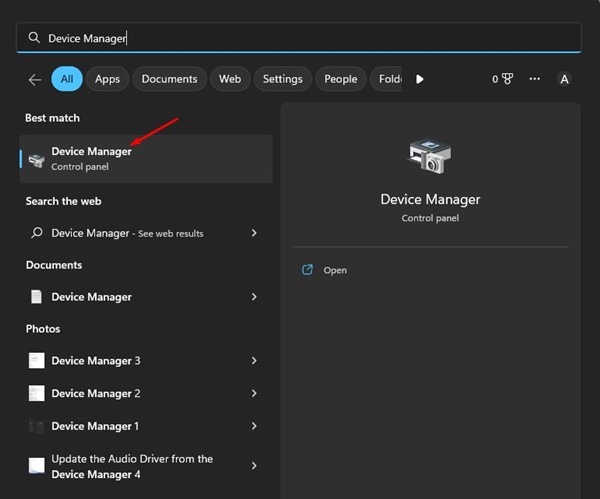
২. ডিভাইস ম্যানেজারে, ডিসপ্লে অ্যাডাপ্টার প্রসারিত করুন।
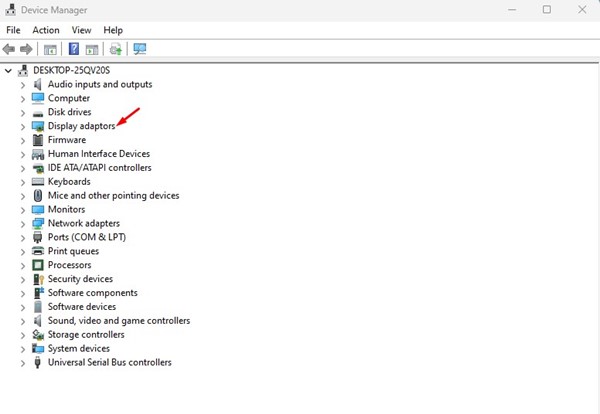
3. এখন, আপনার গ্রাফিক্স কার্ডে ডান-ক্লিক করুন এবং ড্রাইভার আপডেট করুন নির্বাচন করুন।
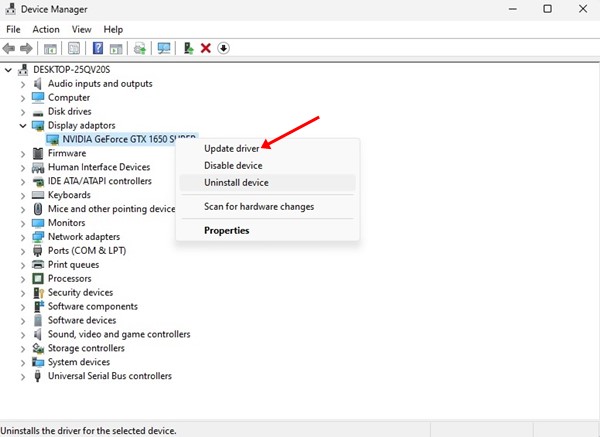
4. পরবর্তী উইন্ডোতে, ড্রাইভারের জন্য স্বয়ংক্রিয়ভাবে অনুসন্ধান করুন নির্বাচন করুন।
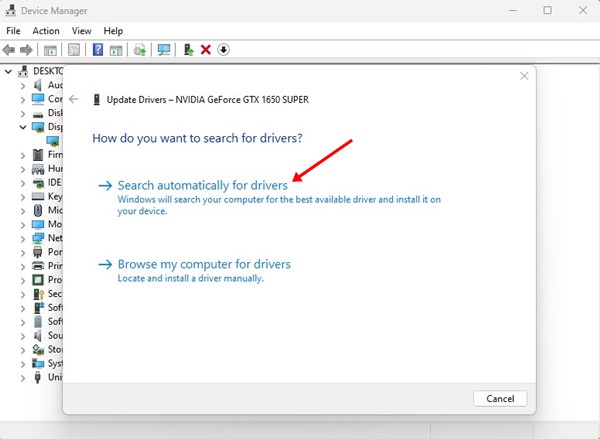
এটাই! এইভাবে আপনি Windows 11 কম্পিউটারে গ্রাফিক্স কার্ড ড্রাইভার আপডেট করতে পারেন।
এছাড়াও পড়ুন: কিভাবে Windows 11-এ গ্রাফিক্স কার্ড (GPU) চেক করবেন
সুতরাং, উইন্ডোজ 11-এ গ্রাফিক্স কার্ড রিসেট করার জন্য এই কয়েকটি সেরা পদ্ধতি। আপনি যদি গ্রাফিক্স কার্ড রিসেট করার অন্যান্য উপায় জানেন , নীচের মন্তব্যে আমাদের জানান।

